Se desideri documenti privi di errori, Grammaticale è la soluzione perfetta. È un correttore grammaticale automatico che ti aiuta a individuare errori di battitura, ortografia ed errori grammaticali all'interno dei tuoi documenti. Ma sapevi che può anche essere aggiunto direttamente in Microsoft Word? L'aggiunta di Grammarly a Microsoft Word ti fornirà feedback in tempo reale durante la digitazione, mantenendo comodamente le correzioni e le modifiche all'interno dello stesso documento
Il nativo controllo ortografico in Microsoft Word non è sufficiente. Questo perché Grammarly può fare molto di più che suggerire modifiche di base all’ortografia e alla punteggiatura. La grammatica analizza la leggibilità del tuo lavoro e suggerisce come migliorare i tuoi contenuti in base al tono e al contesto. Viene fornito anche con un controllo del plagio e ha funzionalità simili a un dizionario dei sinonimi.
Aggiunta grammaticale al flusso di lavoro
Grammarly è disponibile come plug-in che si integrerà con Microsoft Word una volta installato. Funzionerà se hai Microsoft Office 2007 o versione successiva. Se hai macOS, avrai bisogno di Microsoft Office 2016 o versione successiva. Puoi ottenere questo strumento da Sito ufficiale di Grammarly o da Microsoft Store.
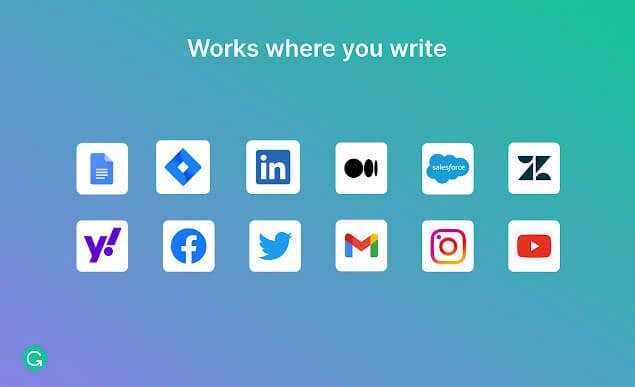
Detto questo, Grammarly esiste anche come app online. Puoi caricare i tuoi documenti per controllarli senza installare il plug-in. Puoi installarlo come app desktop per Windows e controllare l'ortografia e la grammatica su tutte le app di scrittura installate. C'è anche un'estensione grammaticale per browser web come Firefox, Safari e Google Chrome. E infine, puoi ottenere Grammarly per dispositivi Android o iPhone o anche iPad.
Grammarly per Google Docs è attualmente in fase di beta testing. È disponibile per tutti, ma non è ancora affidabile al 100% ed è soggetto a problemi.
Installa Grammarly per Microsoft Word su PC Windows
Se hai un sistema operativo Windows e desideri aggiungere Grammarly a Word, dovrai prima visitare il sito ufficiale. Lì configurerai un account. Puoi optare per un account gratuito o premium a seconda delle tue esigenze.
Una volta configurato il tuo account Grammarly:
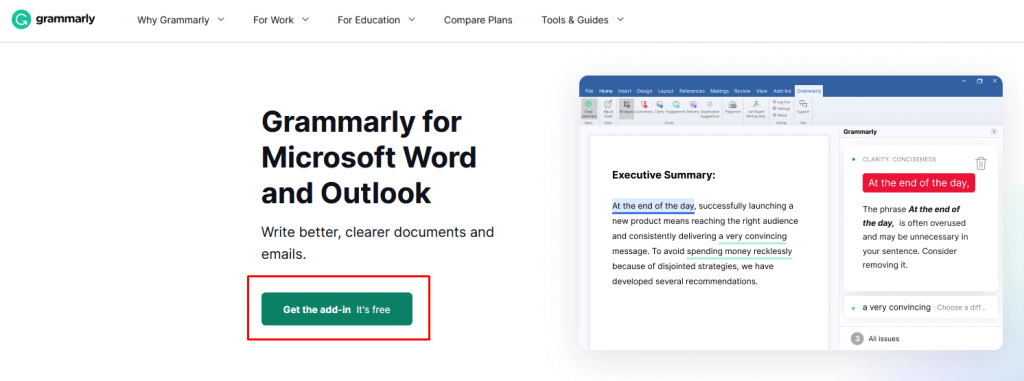
- .
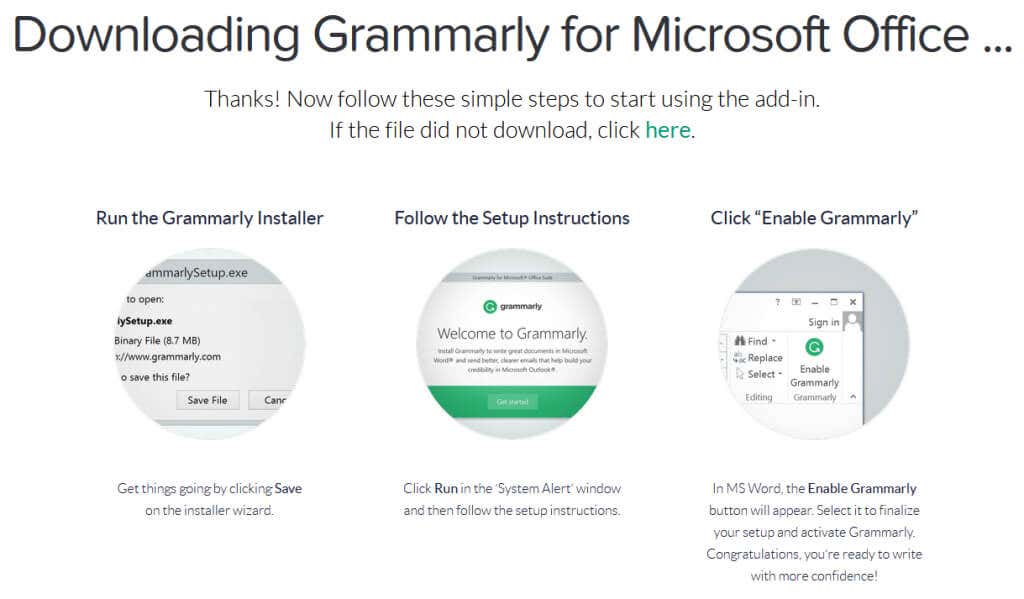
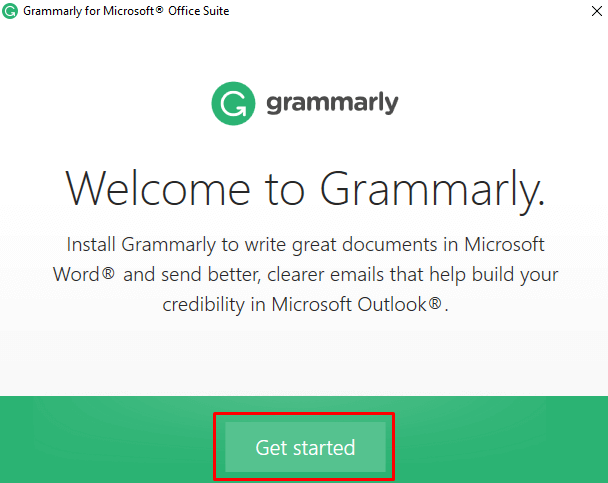
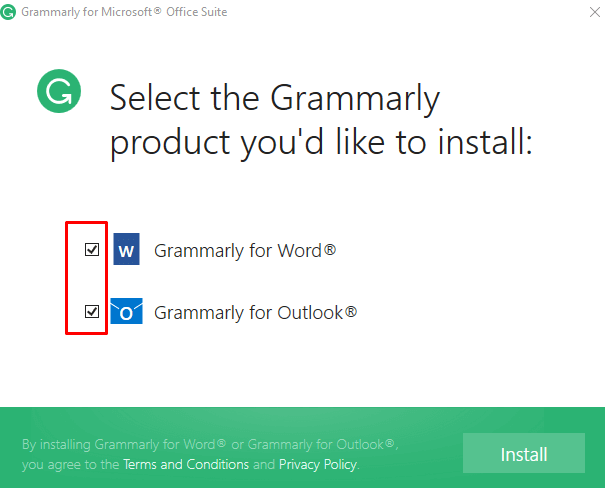
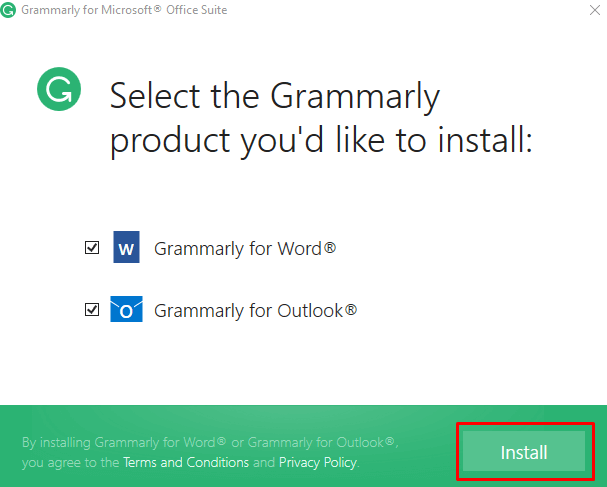
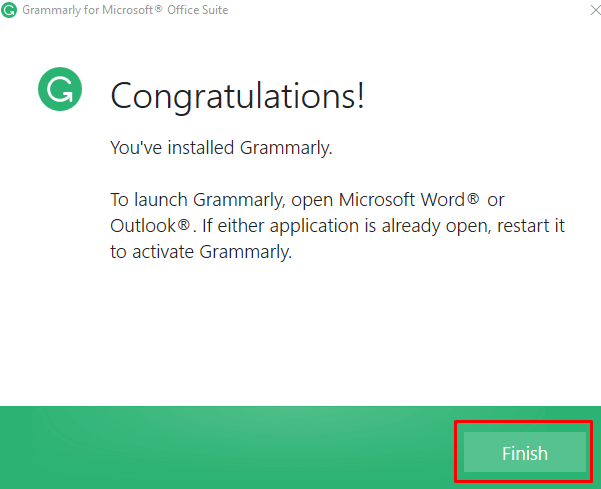
Questo è tutto! Avvia Word e vedrai Grammarly pronto ad aiutarti.
Installa Grammarly per Microsoft Word su Mac
Segui questi passaggi per aggiungere il componente aggiuntivo Grammarly a MS Word su un dispositivo Mac:



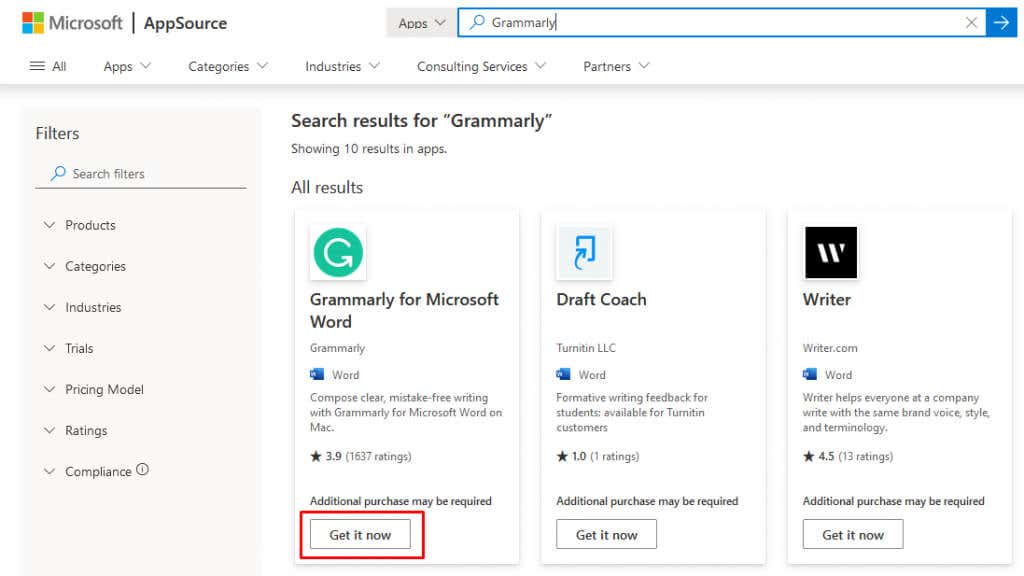
Utilizzo del componente aggiuntivo grammaticale in Word
Dopo aver installato con successo il componente aggiuntivo Grammarly, apri un documento MS Word e nota che è presente una scheda Grammarly nella scheda Home in alto. Cliccalo. Funziona sia su computer Windows che Mac. Quindi segui questi passaggi:

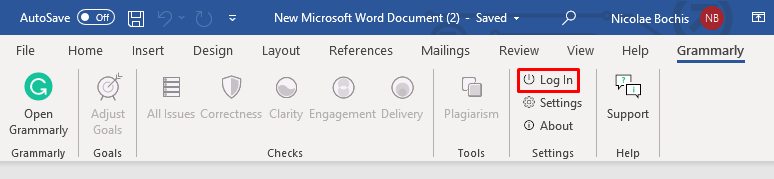

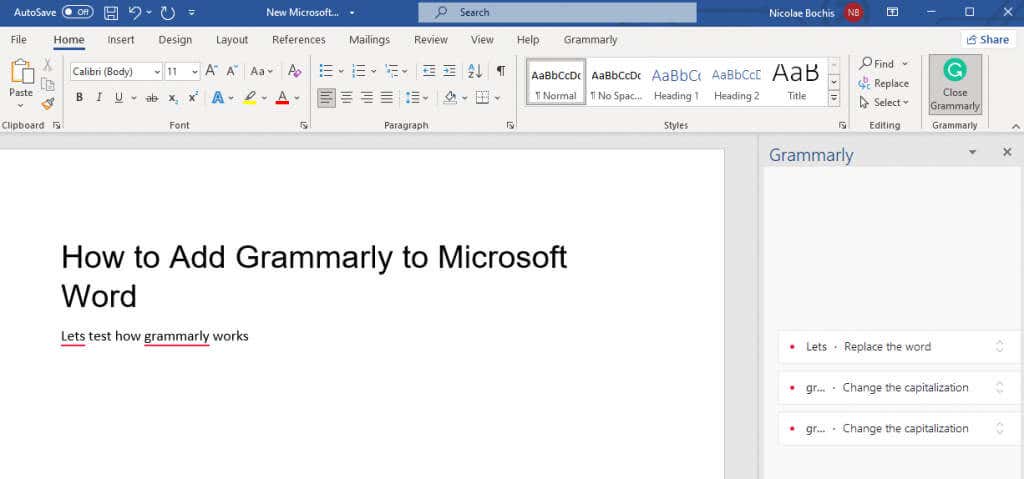
Sapere come aggiungere grammatica a Microsoft Word può farti risparmiare un sacco di tempo ed energia. È un must per chiunque lavori con documenti di testo, siano essi studenti che hanno bisogno di aiuto con i loro saggi o professionisti che assemblano documenti importanti sul posto di lavoro.
L'aggiornamento a una versione di Grammarly a pagamento ha sicuramente i suoi vantaggi se stai cercando funzionalità più avanzate come miglioramenti del vocabolario e un rilevatore di plagio, ma aggiungerlo a Microsoft Word può darti la certezza che la tua scrittura è priva di errori anche con la versione gratuita.
.